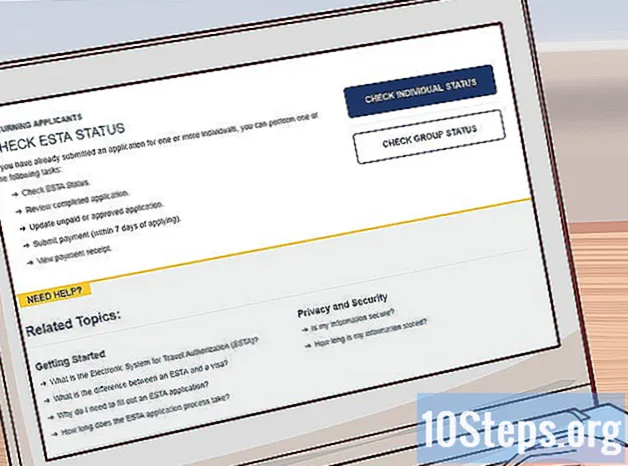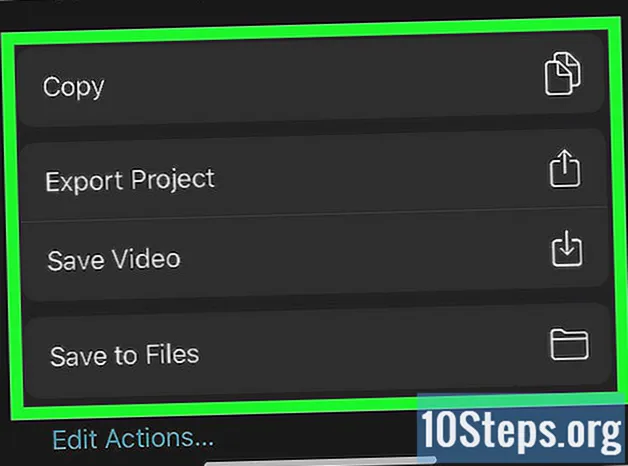מְחַבֵּר:
Lewis Jackson
תאריך הבריאה:
5 מאי 2021
תאריך עדכון:
12 מאי 2024
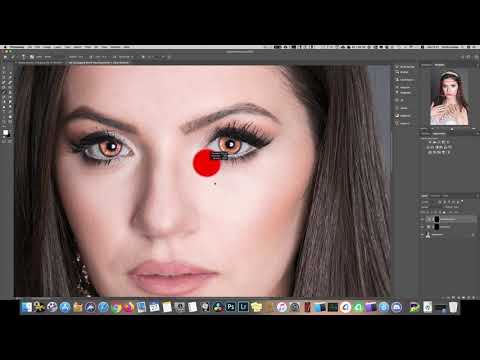
תוֹכֶן
האם צילמת פעם ורצית למשוך תשומת לב רבה יותר לעיניים? האם התבקשת אי פעם לשנות את צבע העיניים של מישהו בפוטושופ? ובכן, מאמר זה ילמד אותך כיצד לעשות זאת.
צעדים
מצא תמונה ופתח אותה בפוטושופ. אתה יכול להעתיק ולהדביק תמונה מדפדפן שלך או לפתוח את הקובץ ולערוך אותו בתוכנית.

השתמש בכלי Marquee Marquee כדי לבחור את אזור הקשתית באופן כללי. השתמש ב- Shift + בכלי Marquee כדי לבחור בחירה נוספת מבלי לאבד את הראשון.
לחץ על 'Q' כדי להיכנס למצב מסיכה מהירה. זה יהפוך את כל מה שלא נבחר לאדום. בחרו בגודל מברשת טוב עם שחור והשאירו רק את הקשתית ואת האישון עם צבעים רגילים, למעט אדום.

לחץ על 'Q' כדי לצאת ממצב מסיכה מהירה.
צור שכבה חדשה, מבלי לאבד את הבחירה שלך.

בחר את צבע העיניים החדש כצבע הראשי.
השתמש בכלי דלי הצביעה כדי לצבוע לחלוטין את האזור שנבחר.
עם השכבה החדשה שנבחרה, שנה את מצב המיזוג ל'גוון '.
כדי להעניק מראה אלמותי שנעשה פופולרי על ידי הסרט אלמותי, צור שכבה חדשה עם הקשתית והתלמיד שנבחרו (שלבים 1 עד 4) ומלא אותה בלבן. לאחר מכן, הגדר את מצב המיזוג לכיסוי או צבע, לפי העדפותיך. במידת הצורך, ערוך את אטימות השכבה.
כדי להעניק מראה בעל אופי, צבעו את כל הקשתית בשכבת הצבע בשחור לחלוטין, אך השאירו את ההשתקפות. עבור לשכבה ולתיאור המקורי (Ctrl + Shift + U).
אזהרות
- אל תשמור את התצלום המקורי מכיוון שאתה לא אוהב את שינוי הצבע לנצח.
- אם לא תעבור לשכבה חדשה ולא בחרת בה, תוכל לשנות את צבע התצלום כולו.